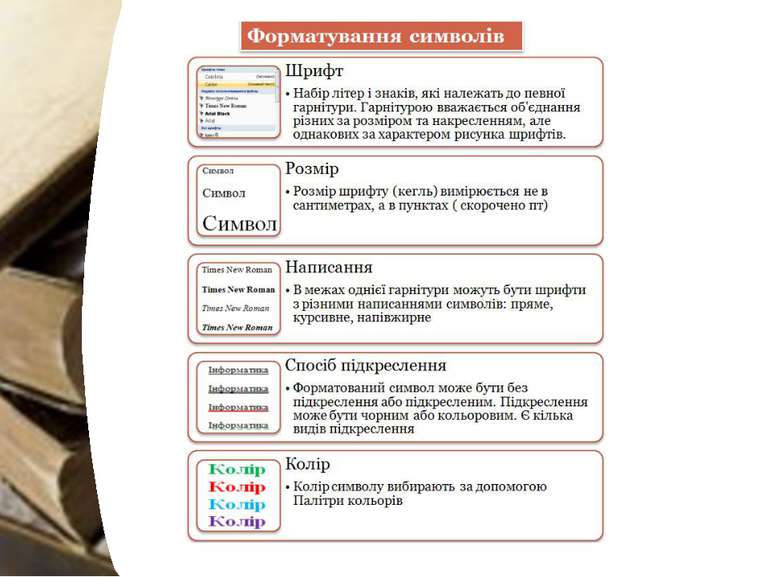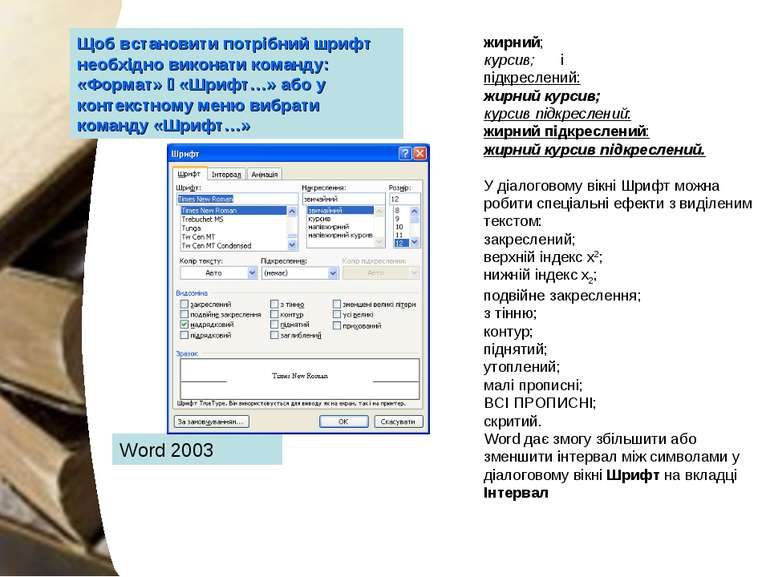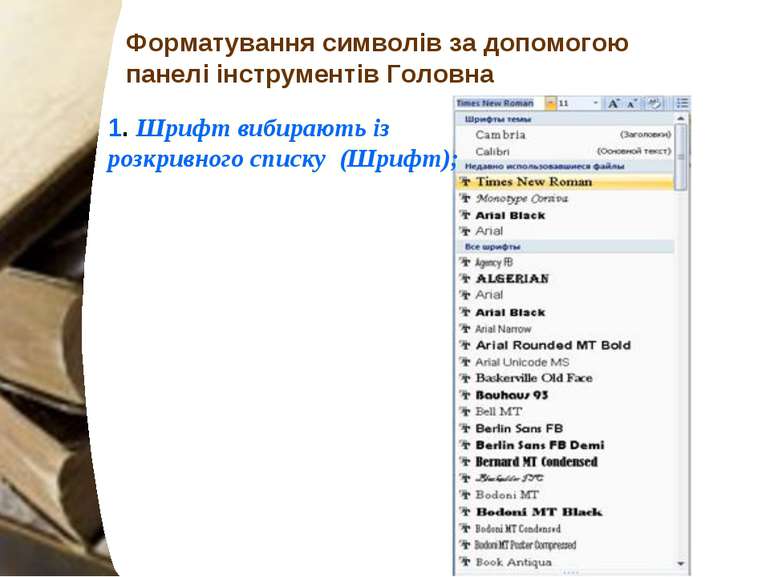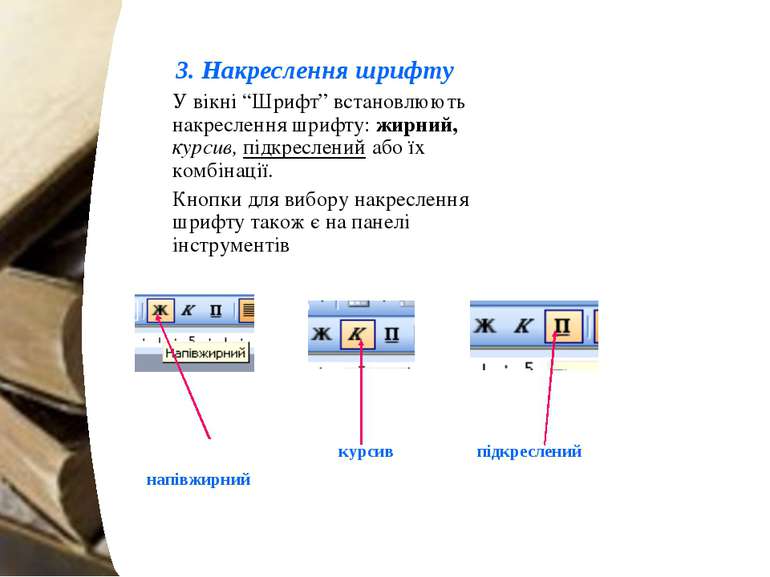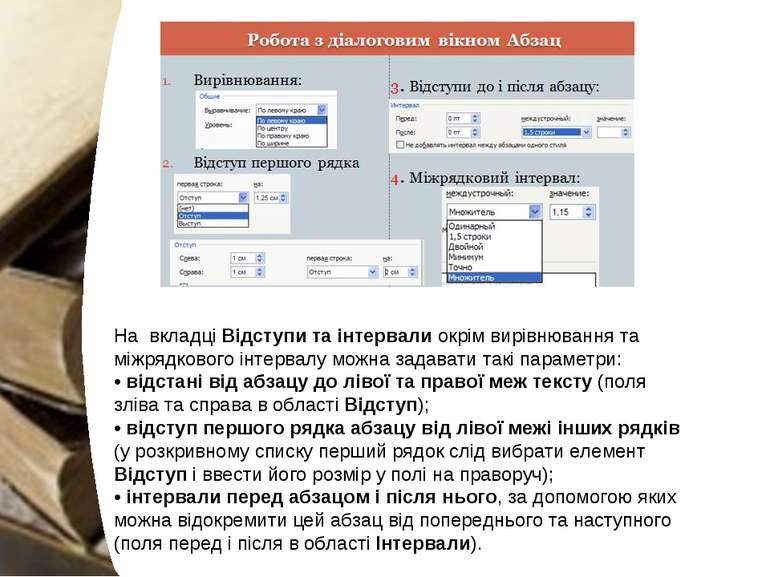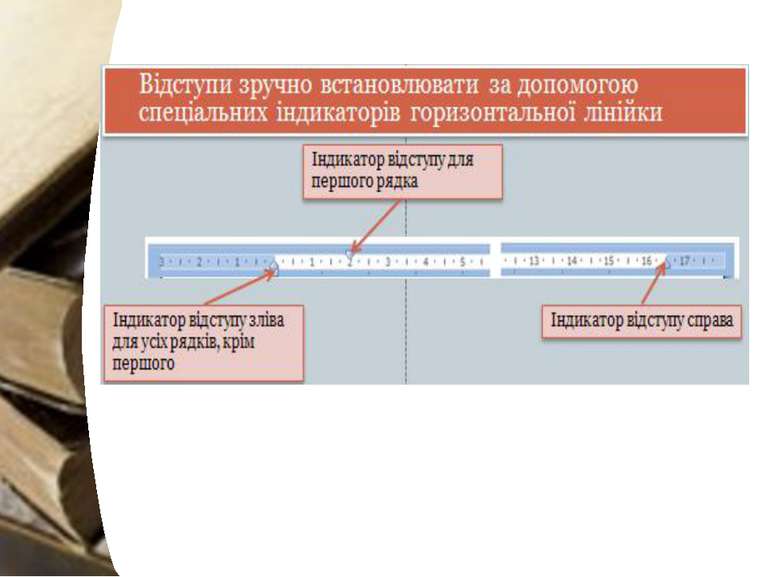Презентація на тему:
Форматування шрифтів і абзаців
Завантажити презентацію
Форматування шрифтів і абзаців
Завантажити презентаціюПрезентація по слайдам:
ФОРМАТУВАННЯ ТЕКСТУ Форматування текстового документу полягає у наданні йому потрібного вигляду, тобто встановлення параметрів шрифтів, відступів та інтервалів, форматування абзаців, додавання у документ таблиці тощо.
Шрифт — це набір літер і знаків, які належать до певної гарнітури. Гарнітурою вважається об'єднання різних за розміром та накресленням, але однакових за характером рисунка шрифтів. Наприклад, до складу гарнітури Arial входять шрифти Arial, Anal Black, Aria! Narrow та інші, а до складу гарнітури Franclin Gothic — шрифти Franclin Gothic Demi, Franclin Gothic Demi Cond, Franclin Gothic Heavy та інші.
жирний; курсив; і підкреслений: жирний курсив; курсив підкреслений: жирний підкреслений: жирний курсив підкреслений. У діалоговому вікні Шрифт можна робити спеціальні ефекти з виділеним текстом: закреслений; верхній індекс х2; нижній індекс х2; подвійне закреслення; з тінню; контур; піднятий; утоплений; малі прописні; ВСІ ПРОПИСНІ; скритий. Word дає змогу збільшити або зменшити інтервал між символами у діалоговому вікні Шрифт на вкладці Інтервал Word 2003 Щоб встановити потрібний шрифт необхідно виконати команду: «Формат» «Шрифт…» або у контекстному меню вибрати команду «Шрифт…»
У межах однієї гарнітури можуть бути шрифти з різними написаннями символів, зазвичай це пряме, курсивне та напівжирне із засічками, тобто з невеликими рисками, що розміщені на краях літер (на зразок шрифту Times New Roman); без засічок (на кшталт Arial); фіксованої ширини, коли усі символи мають однакову ширину (наприклад, Courier New); декоративні, зокрема шрифти, стилізовані під старовину чи модерн, рукописні, шрифти з ефектами (контурні, з тінню тощо), шрифти, що замість літер містять спеціальні символи, значки чи зображення.
Форматування символів за допомогою панелі інструментів Головна 1. Шрифт вибирають із розкривного списку (Шрифт);
2. Розмір шрифту У вікні “Розмір” можна вибрати шрифту від 8 до 72 пт. Щоб вибрати розмір шрифту потрібно клацнути кнопкою . Можна встановити розмір від 1 до 1638 з точністю до 0,5. дробові числа пишуть через “кому”. Розмір шрифту (у поліграфії — кегль шрифту), а також деякі інші параметри тексту вимірюють не в сантиметрах, а в пунктах (скорочено пт). 1 пункт дорівнює 1/72 дюйма, що становить приблизно 0,35 мм.
3. Накреслення шрифту У вікні “Шрифт” встановлюють накреслення шрифту: жирний, курсив, підкреслений або їх комбінації. Кнопки для вибору накреслення шрифту також є на панелі інструментів напівжирний
4. Колір шрифту Для встановлення потрібного кольору для виділеного тексту потрібно у контекстному меню виконати команду Шрифт/ Колір. Або вибрати на панелі інструментів
Інтервали між символами Щоб збільшити чи зменшити інтервал між символами потрібно: Виконати команду “Шрифт”, відкрити вкладку “Интервал”. Щоб збільшити інтервал між символами, треба у полі “Интервал” вибрати “Разреженный” і збільшити значення лічильника Щоб зменшити інтервал між символами, треба у полі “Интервал” вибрати “Уплотнённый”” і зменшити значення лічильника
Форматування абзаців Основні параметри: вирівнювання міжрядковий інтервал (відстань між рядками) інтервали до і після абзацу відступ першого рядка.
Вирівнювання абзаців Абзац можна вирівнювати по лівому краю, по центру, по правому та ширині. Для цього використовують кнопки на панелі інструментів, або діалогове вікно “Абзац”, яке викликається з меню “Формат”, або контекстного меню.
Інтервали між рядками В Word “за замовчуванням” встановлено одинарний інтервал. для того щоб встановити інший потрібно на панелі інструментів скористатися кнопкою “Межстрочный интервал”
На вкладці Відступи та інтервали окрім вирівнювання та міжрядкового інтервалу можна задавати такі параметри: • відстані від абзацу до лівої та правої меж тексту (поля зліва та справа в області Відступ); • відступ першого рядка абзацу від лівої межі інших рядків (у розкривному списку перший рядок слід вибрати елемент Відступ і ввести його розмір у полі на праворуч); • інтервали перед абзацом і після нього, за допомогою яких можна відокремити цей абзац від попереднього та наступного (поля перед і після в області Інтервали).
Практична робота Завантажте текстовий процесор Word. Набрати текст (список учнів підгрупи класу). Відформатувати шрифт для заголовка: Arial, 16 пт, напівжирний, підкреслений, для основного тексту Times New Roman, 14 пт. Установити інтервал між рядками – 1,5. Вирівняти заголовок по центру, основний текст – лівим краєм, останній рядок – правим краєм. Встановити відступ для списку 4 пт. Встановити параметри сторінки (Файл→Параметри сторінки); формат аркуша А4, орієнтація – книжкова. Поля: верхнє 2 см, нижнє 2,5, відступ ліворуч і праворуч 2 см. Збережіть документ у власну папку “Список підгрупи” Закрийте текстовий процесор Word.
Схожі презентації
Категорії